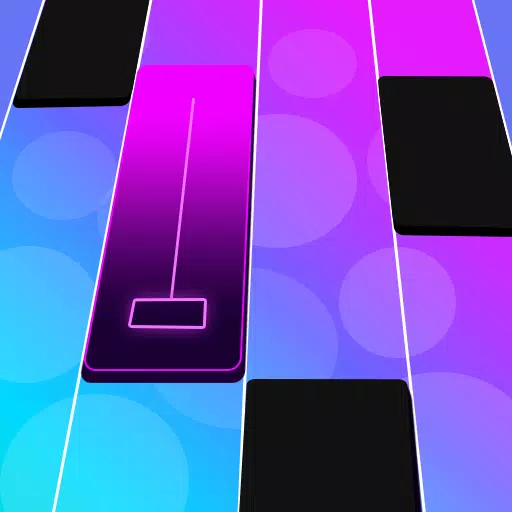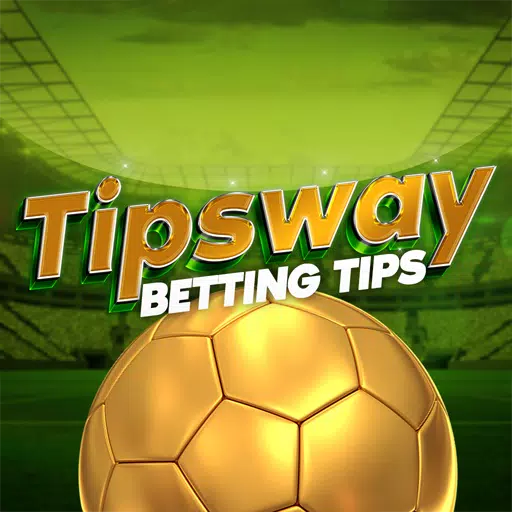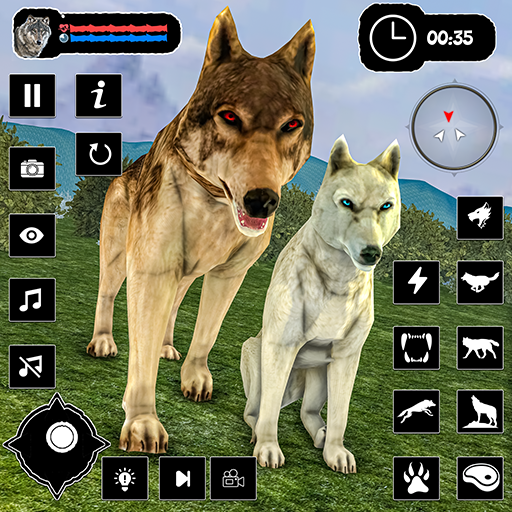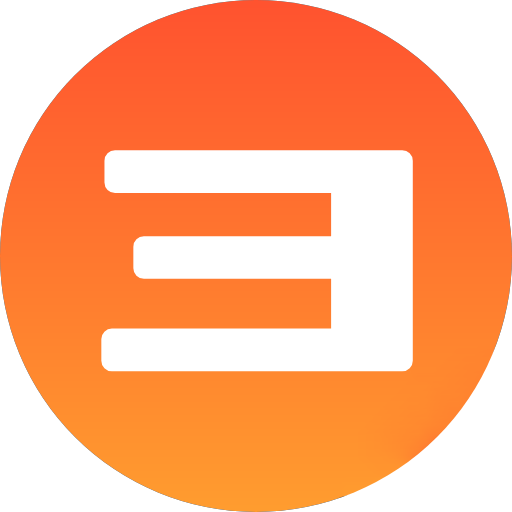Correction de l'erreur «Impossible de se connecter à l'hôte» dans Ready ou non
Luttant pour se connecter à des jeux dans * Ready ou non * peut être incroyablement frustrant. Bien que les développeurs travaillent probablement sur une solution permanente, le calendrier reste incertain. Voici un guide sur la façon de corriger l'erreur «Impossible de se connecter à l'hôte» dans * Ready ou non * pour vous ramener rapidement dans l'action.
Qu'est-ce qui cause l'erreur «Impossible de se connecter à l'hôte» dans Ready ou non?
L'erreur «Impossible de se connecter à l'hôte» indique généralement un problème avec la connexion aux serveurs de jeu. Ce problème peut provenir de diverses sources telles que une mauvaise connectivité Internet, des fichiers de jeu corrompus, des décalages de version ou des interférences à partir d'applications d'arrière-plan. L'identification de la cause exacte peut être difficile, mais heureusement, plusieurs solutions peuvent aider à résoudre cette erreur.
Connexes: comment corriger la «action d'erreur de sérialisation nécessaire» dans le prêt ou non
Comment corriger «Impossible de se connecter à l'hôte» dans Ready ou non?

Redémarrez votre jeu: s'il s'agit de votre première rencontre avec l'erreur, un simple redémarrage peut faire l'affaire. Envisagez de fermer la vapeur (ou votre plate-forme de choix) et de la relancer.
Vérifiez les fichiers de jeu: les fichiers corrompus ou manquants provoquent souvent des erreurs. Sur Steam, accédez à votre bibliothèque, cliquez avec le bouton droit sur * Ready ou non *, sélectionnez Propriétés> Fichiers installés> Vérifiez l'intégrité des fichiers de jeu. Ce processus pourrait prendre quelques minutes et pourrait conduire à une petite mise à jour.
Liste blanche * prête ou non *: bien que rare, le pare-feu Windows peut interférer avec la connectivité du jeu. Pour la liste blanche du jeu, parcourez le panneau de configuration> Système et Security> Verser Windows Firewall> Applications autorisées, puis cliquez sur Autoriser une autre application. Accédez au dossier d'installation du jeu et cliquez sur Modifier les paramètres pour l'ajouter.
Fermer VPN et autres applications d'arrière-plan: les VPN peuvent parfois réduire le ping, mais peuvent également provoquer des problèmes de connectivité. Désactivez n'importe quel VPN tout en jouant * prêt ou non *. De même, assurez-vous qu'aucune application d'arrière-plan inutile ne s'exécute qui pourrait interférer avec votre jeu.
Modes de commutation DX: Bien que moins courants, les options de lancement peuvent être le coupable. Si l'erreur persiste, essayez de changer le mode DirectX dans les paramètres du jeu.
Réinstallez le jeu: si tout le reste échoue, considérez une réinstallation propre. Désinstaller * prêt ou non * de Steam, supprimez manuellement les fichiers de jeu restants et effacez le dossier de données de l'application local (% localappdata% dans la barre de recherche Windows) avant de réinstaller.
L'erreur «Impossible de se connecter à l'hôte» dans * Ready ou non * peut être une gêne significative, mais avec ces étapes, vous devriez être en mesure de le résoudre efficacement. J'espère que l'une de ces solutions vous a aidé à revenir à profiter du jeu.
Prêt ou non est disponible maintenant pour PC.
-
1

Sakamoto Puzzle se déroule au Japon
Jan 27,2025
-
2

Alien: Romulus `` fixe '' terrible Ian Holm CGI pour la sortie à domicile, mais les fans pensent toujours que c'est assez mauvais
Mar 03,2025
-
3

Roblox King Legacy : codes de décembre 2024 (mis à jour)
Dec 24,2024
-
4

ROBLOX: Obtenez des codes exclusifs de la saison 2 de "Squid Game" pour les récompenses épiques
Feb 20,2025
-
5

Apex Legends continue de chuter dans le nombre de joueurs simultanés
Dec 30,2024
-
6

Call Of Duty : dates de test bêta de Black Ops 6 confirmées
Jan 05,2025
-
7

Marvel Rivals fait ses débuts Midtown Map Mise à jour
Feb 02,2025
-
8

Roblox : Codes de notoriété (janvier 2025)
Jan 17,2025
-
9

Métaphore: Refantazio publie une nouvelle mise à jour pour janvier 2025
Feb 20,2025
-
10
![[La saison des Arcanes arrive à la lumière des torche: Infinite]](https://img.68xz.com/uploads/87/173654282367818a67955c0.jpg)
[La saison des Arcanes arrive à la lumière des torche: Infinite]
Jan 29,2025
-
Télécharger

Magnet Hero
Action / 45.6 MB
Mise à jour: Feb 11,2025
-
Télécharger

Bulma Adventure 2
Occasionnel / 57.55M
Mise à jour: Mar 09,2024
-
Télécharger

Love and Deepspace Mod
Simulation / 2.79M
Mise à jour: Jun 10,2023
-
4
ALLBLACK Ch.1
-
5
Raising Gang-Girls:Torment Mob
-
6
Rusting Souls
-
7
Mr.Billion: Idle Rich Tycoon
-
8
VRNOID demo(Meta Quest)
-
9
Brawl Box Stars Simulator
-
10
Jeu d'évasion Seaside La Jolla